Pelės naudojimas yra patogus daugeliui vartotojų
- „Snip and Sketch“ įrankis buvo pristatytas „Windows 10“ kaip senesnio „Snipping“ įrankio atnaujinimas.
- Įrankio liniuotės funkciją galima pasukti naudojant pelę arba nešiojamojo kompiuterio jutiklinę dalį; vadove parodysime, kaip tai padaryti.
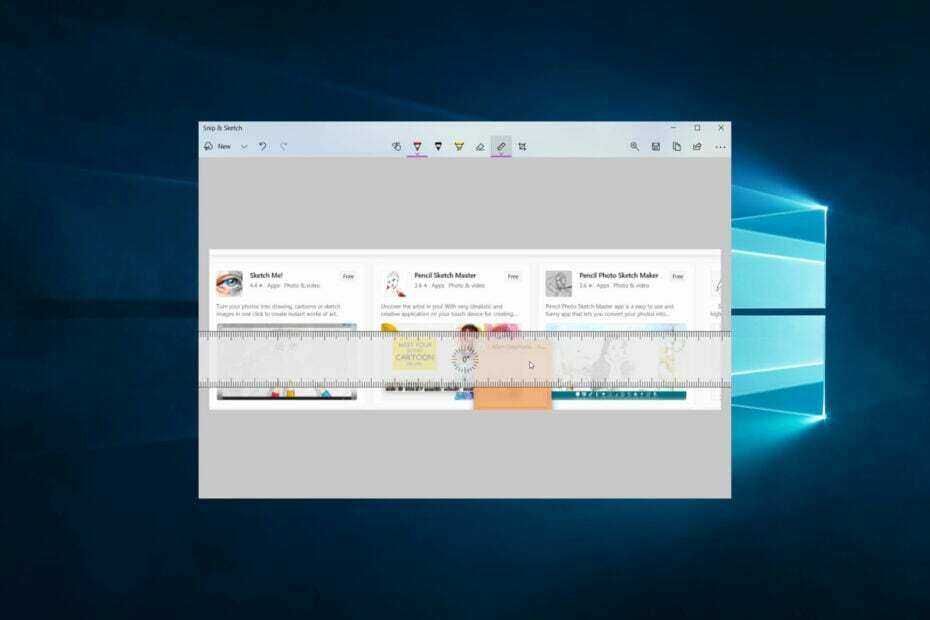
XĮDIEGTI PASPUSTELĖT ATSISIUNČIŲ FAILĄ
- Atsisiųskite DriverFix (patvirtintas atsisiuntimo failas).
- Spustelėkite Pradėti nuskaitymą rasti visas problemines tvarkykles.
- Spustelėkite Atnaujinti tvarkykles gauti naujų versijų ir išvengti sistemos veikimo sutrikimų.
- DriverFix atsisiuntė 0 skaitytojų šį mėnesį.
Šiame vadove tyrinėjame „Windows 10“ išleistą „Microsoft Snip and Sketch“ įrankį ir parodome, kaip programoje pasukti liniuotę.
Žinoma, ekrano kopijos ir komentarai yra naudingi daugeliui žmonių. Vadinasi programas, kurios atlieka šias funkcijas yra gana populiarūs. Nors „Snip and Sketch“ nėra labiausiai žinomas, jis atlieka tam tikrą funkciją. Taigi, pereikime prie to.
Pjaustymo įrankis ir Snip & Sketch nėra tas pats. MS senoji programa „Snipping Tool“ iš pradžių buvo prieinama „Windows Vista“. Su juo galite padaryti darbalaukio ekrano kopiją, tačiau jame nėra komentarų ar bendrinimo parinkčių.
Naujausia programa „Snip and Sketch“ debiutavo su „Windows 10“. Jame yra visos „Snipping Tool“ funkcijos, be komentarų ir bendrinimo parinkčių.
Kaip pasukti liniuotę „Snip and Sketch“?
1. Naudojant pelę
- Paleiskite įrankį Snip and Sketch ir padarykite ekrano kopiją.
- Spustelėkite ant Valdovas piktogramą programos įrankių juostoje, o ekrano kopijoje atsiras liniuotė.

- Užveskite pelės žymeklį ant liniuotės ir slinkite slinkties ratuku aukštyn arba žemyn, kad ją pasuktumėte.

2. Jutiklinės dalies naudojimas
- Paleiskite įrankį Snip and Sketch ir padarykite ekrano kopiją.
- Spustelėkite ant Valdovas piktogramą programos įrankių juostoje, o ekrano kopijoje atsiras liniuotė.

- Užveskite žymeklį ant liniuotės, uždėkite du pirštus ant jutiklinės dalies ir vilkite juos aukštyn arba žemyn, kad pasuktumėte liniuotę.

- Atleiskite pirštus, kai esate patenkinti sukimosi kampu.
- Kaip pamėgti komentarą Microsoft Word
- Kaip išjungti SMB pasirašymą pagal numatytuosius nustatymus sistemoje „Windows 11“.
- Kaip visiškai pašalinti „Spotify“ sistemoje „Windows 11“.
- 7 vykdymo klaida: trūksta atminties [Pataisyti]
- Kaip išbandyti ir sureguliuoti mikrofoną sistemoje „Windows 10“.
Nuo jūsų pasirinkimų priklausys, kaip pasukti liniuotę „Snip and Sketch“. Pavyzdžiui, pirmasis būdas yra galbūt paprasčiausias, jei naudojate pelę.
Tačiau tikimės, kad vienas iš aptartų sprendimų jums patiks. Taigi parašykite mums naudodami komentarų skiltį ir praneškite apie savo pageidaujamą variantą.
Vis dar kyla problemų? Pataisykite juos naudodami šį įrankį:
REMIAMAS
Kai kurias su tvarkykle susijusias problemas galima greičiau išspręsti naudojant tam skirtą įrankį. Jei vis tiek kyla problemų dėl tvarkyklių, tiesiog atsisiųskite DriverFix ir paleiskite jį keliais paspaudimais. Po to leiskite jam perimti ir greitai ištaisykite visas jūsų klaidas!

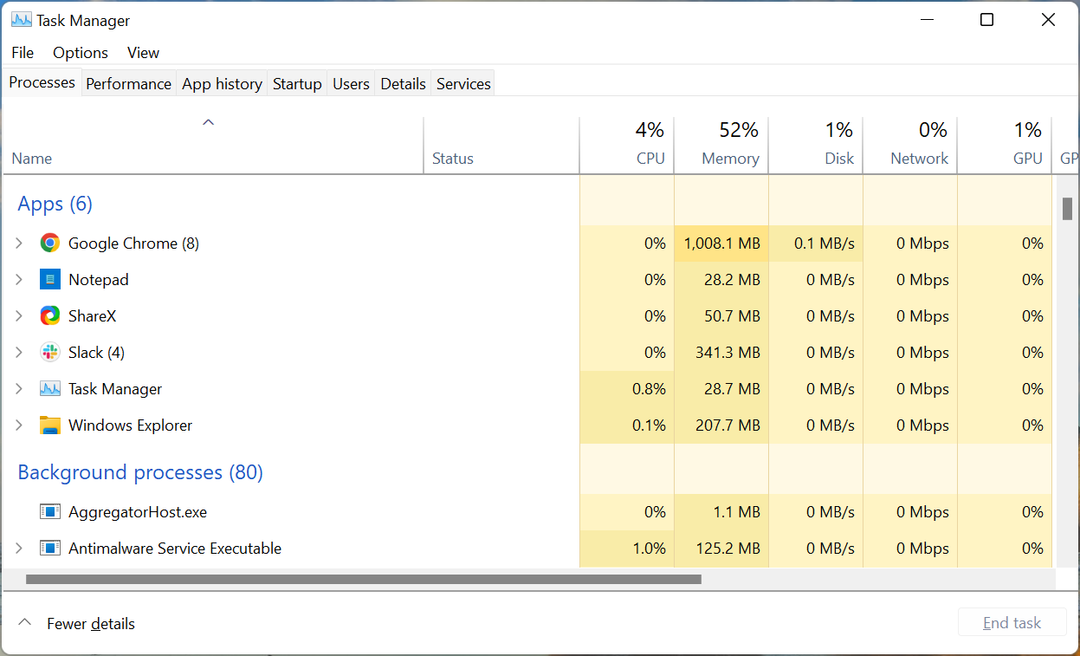
![Kaip pridėti tekstą „Snipping“ įrankyje [greičiausi būdai]](/f/86d2d4ce5e2b397c316f466d559bbac8.png?width=300&height=460)